NANDA.ID – Tutorial Flash (Instal Ulang) Sony Xperia 1 SOV40 – Hallo semua! Kali ini saya akan membagikan tutorial cara melakukan Flashing (instal ulang) untuk Ponsel Sony Xperia 1 dengan nomor model SOV40 Menggunakan Tool Newflasher.
Apa itu Flash / Instal ulang ?
Flash atau Flashing adalah istilah yang sering diucapkan ketika kita hendak menginstal ulang OS Android yang pada Ponsel yang kita gunakan.
Fungsi Flashing / Instal ulang
Flashing / instal ulang memiliki berbagai macam fungsi, contoh nya bisa untuk memperbaiki software Ponsel Android yang rusak akibat salah oprek, bisa untuk downgrade maupun Upgrade versi Android. Berikut detail fungsi Flashing.
- Memperbaiki Bootloop
- Memperbaiki Softbrick dan Hardbrick (dengan metode tambahan)
- Memperbarui (Upgrade) Versi Android
- Menurunkan (Downgrade) Versi Android
- Ganti Region
- Ganti ROM Jepang (Docomo, AU, SoftBank) ke Global atau sebaliknya
Cara Flashing yang ada pada postingan ini bisa digunakan untuk semua tipe Sony Xperia, Baik Global maupun versi Jepang yang banyak beredar di Indonesia saat ini.
Oke langsung saja ke tutorialnya.
Bahan Flash Firmware Sony Xperia 1 SOV40 dengan Newflasher
- Laptop atau Komputer dengan OS Windows (Lebih bagus Windows 7).
- Kabel USB dengan kualitas baik.
- Koneksi internet yang stabil untuk mendownload file yang dibutuhkan.
- Kapasitas Baterai Ponsel Sony Xperia setidaknya harus diatas 50%.
Cara Flash Firmware Sony Xperia 1 SOV40 dengan Newflasher
#1. Download dan instal Flashtool -> Flashtool Sony Xperia (Jangan lupa instal Drivernya juga, karena yang kita butuhkan disini adalah Drivernya).
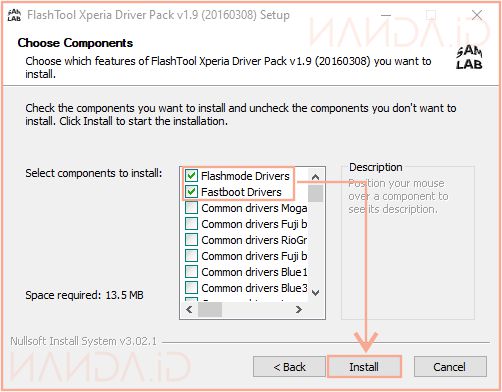
#2. Download dan instal Sony Xperia Companion -> Sony Xperia Companion (Ini opsional, silahkan di instal jika Ponsel kalian tidak bisa terdeteksi di PC/Laptop).
#3. Download Newflasher -> Newflasher (Gunakan versi terbaru).
#4. Download Firmware Sony Xperia 1 SOV40 -> Firmware Sony Xperia 1 AU SOV40. Atau jika ingin menggunakan Firmware Global download yang ini -> Firmware Sony Xperia 1 Global J8110. (Silahkan pilih sesuai versi Android yang kalian ingin instal)
#5. Simpan file Newflasher dan Firmware Sony Xperia 1 SOV40 dalam satu folder.
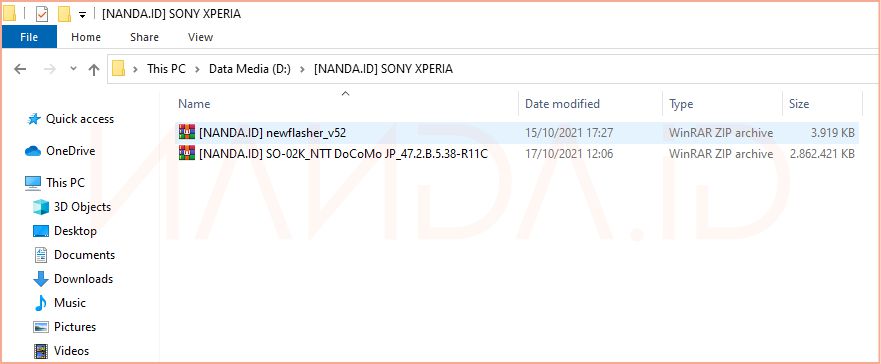
#6. Extract Firmware Sony Xperia 1 SOV40 hingga menjadi seperti gambar dibawah.
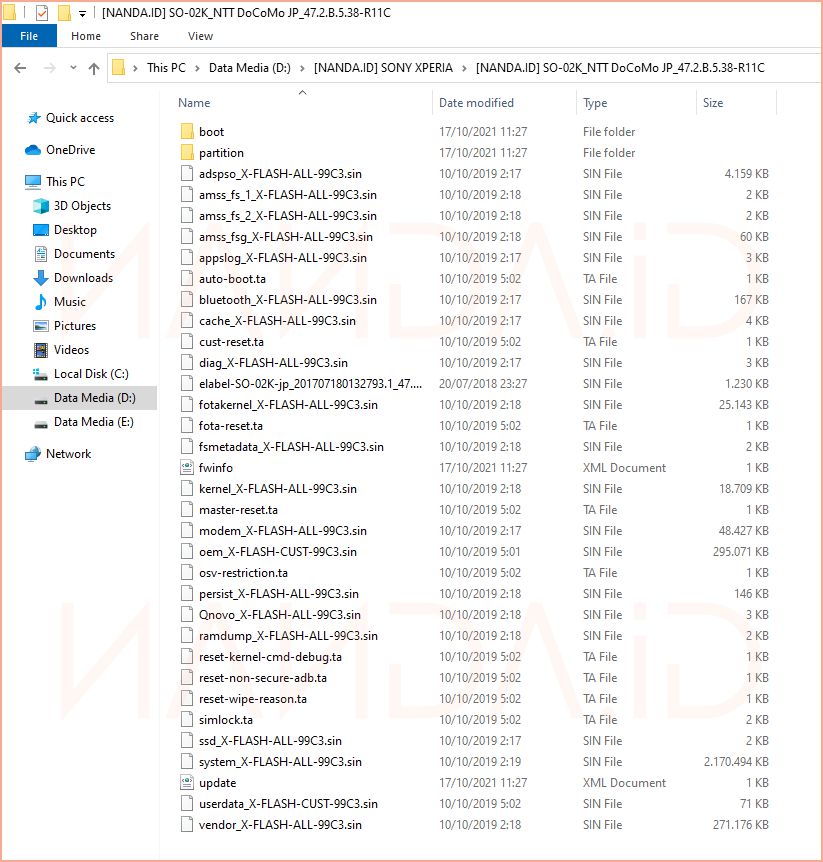
Note. format .zip atau .ftf harus di extract hingga berbentuk folder biasa seperti di atas, yang masih bingung silahkan baca tutorial ini -> Cara Extract Firmware Sony Xperia .zip dan .ftf.
#7. Hapus semua file ber ekstensi .ta yang ada di dalam folder Firmware tersebut, jangan lupa untuk mengecek di dalam folder boot dan partition juga.
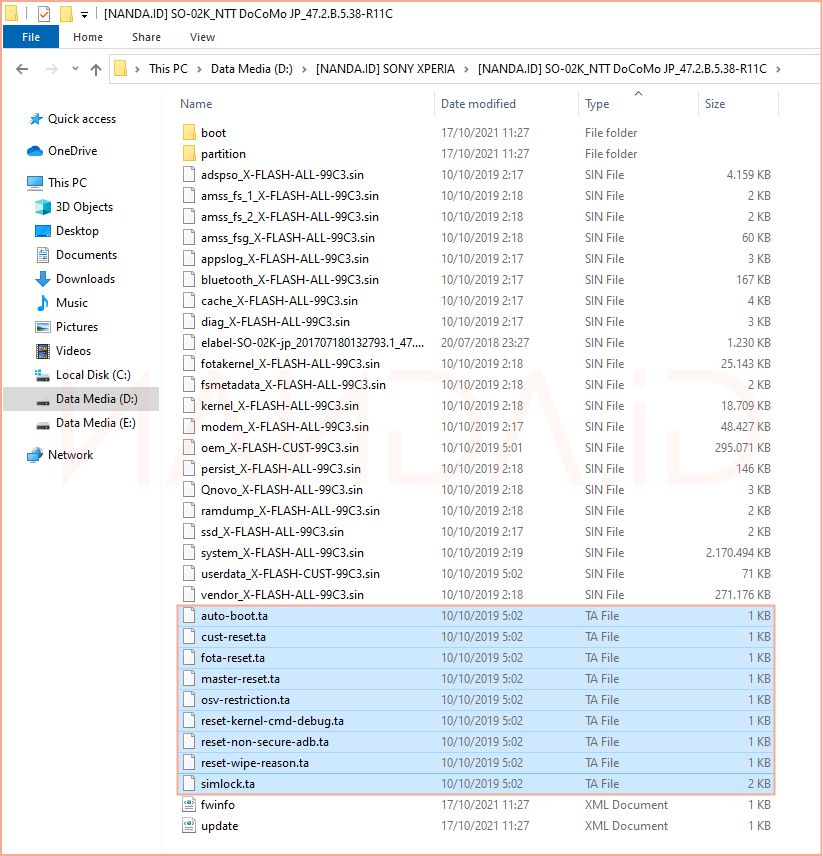
#8. Lalu Extract juga File Newflasher dan pindahkan ke dalam Folder Firmware Sony Xperia 1 SOV40.
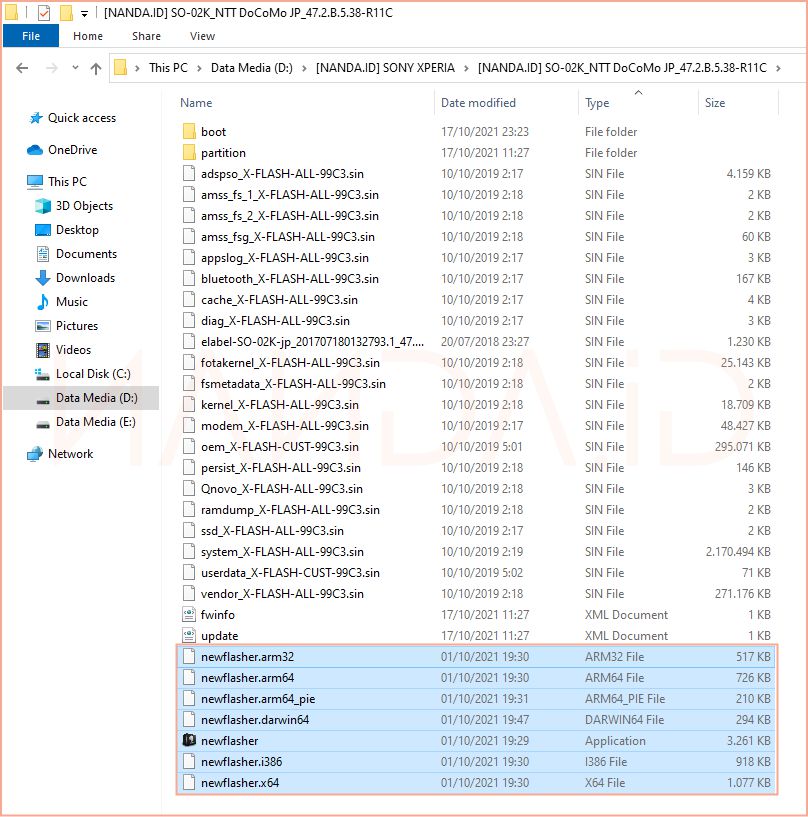
#9. Matikan Sony Xperia 1 SOV40, dalam keadaan mati hubungkan Ponsel Xperia kalian ke komputer dengan kabel USB sambil menekan dan tahan tombol Volume bawah untuk masuk ke Flash Mode (Tanda sudah masuk ke Flash mode adalah muncul LED berwarna hijau).
#10. Double klik di pada software Newflasher.
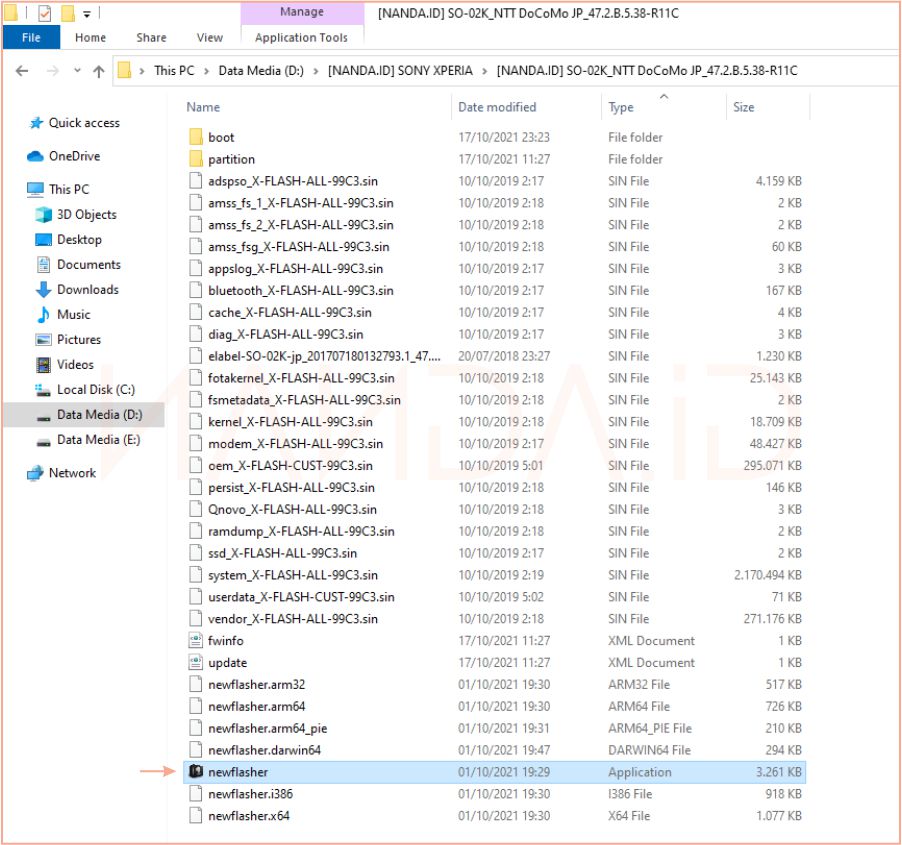
#11. Lalu ketikan perintah ‘n‘ enter, ketik ‘n‘ enter, ketik ‘n‘ enter, ketik ‘n‘ sekali lagi dan enter, dan Proses Flashing akan berjalan.
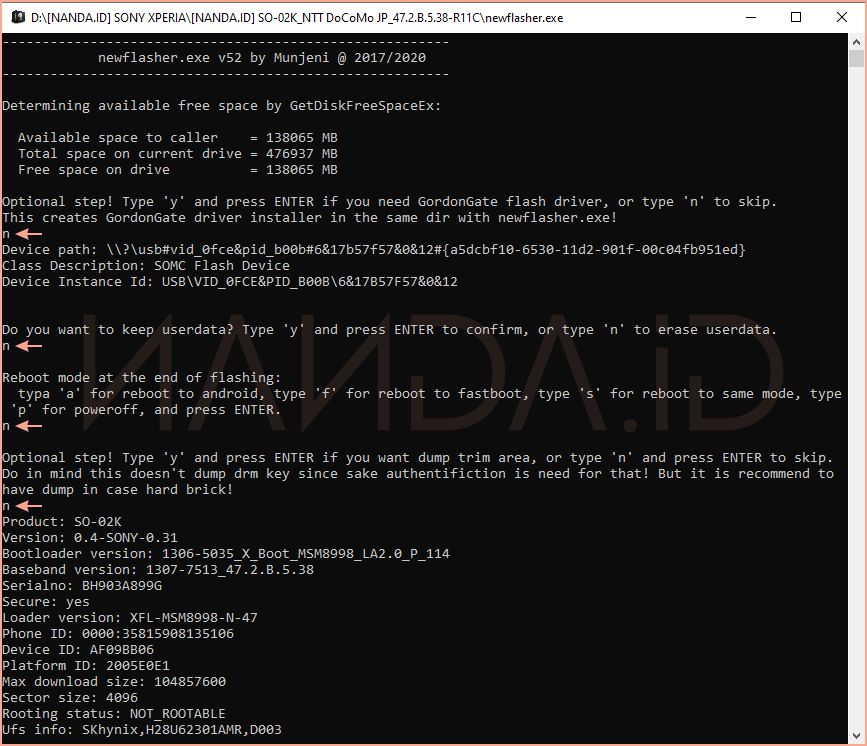
#12. Selanjutnya kamu hanya perlu menunggu proses Flashing selesai, sekitar 10 sampai 15 menit, tergantung spek komputer kalian.
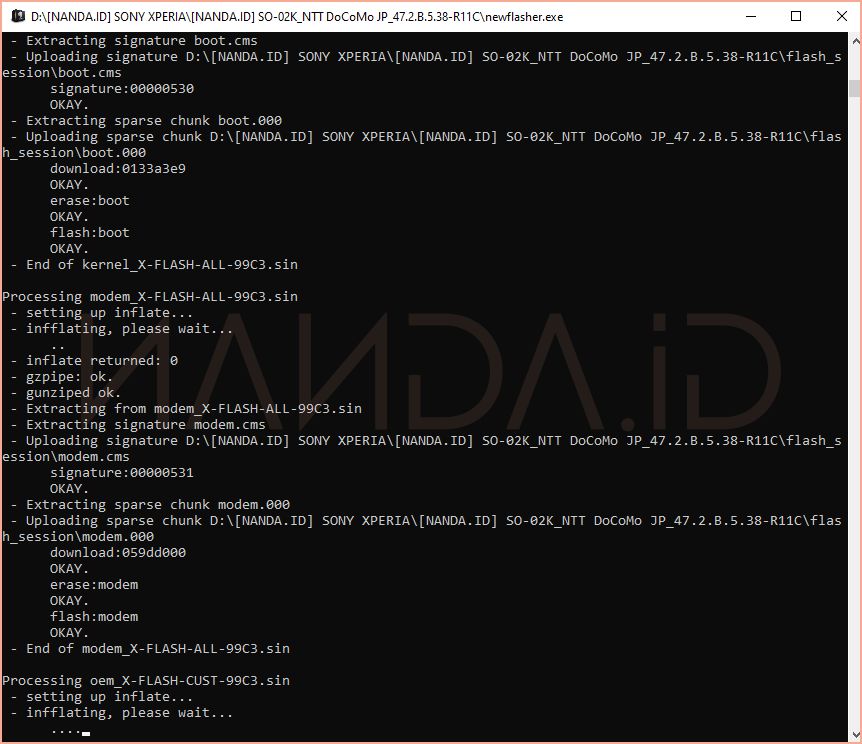
#13. Penampakan ketika proses Flashing sudah selesai.
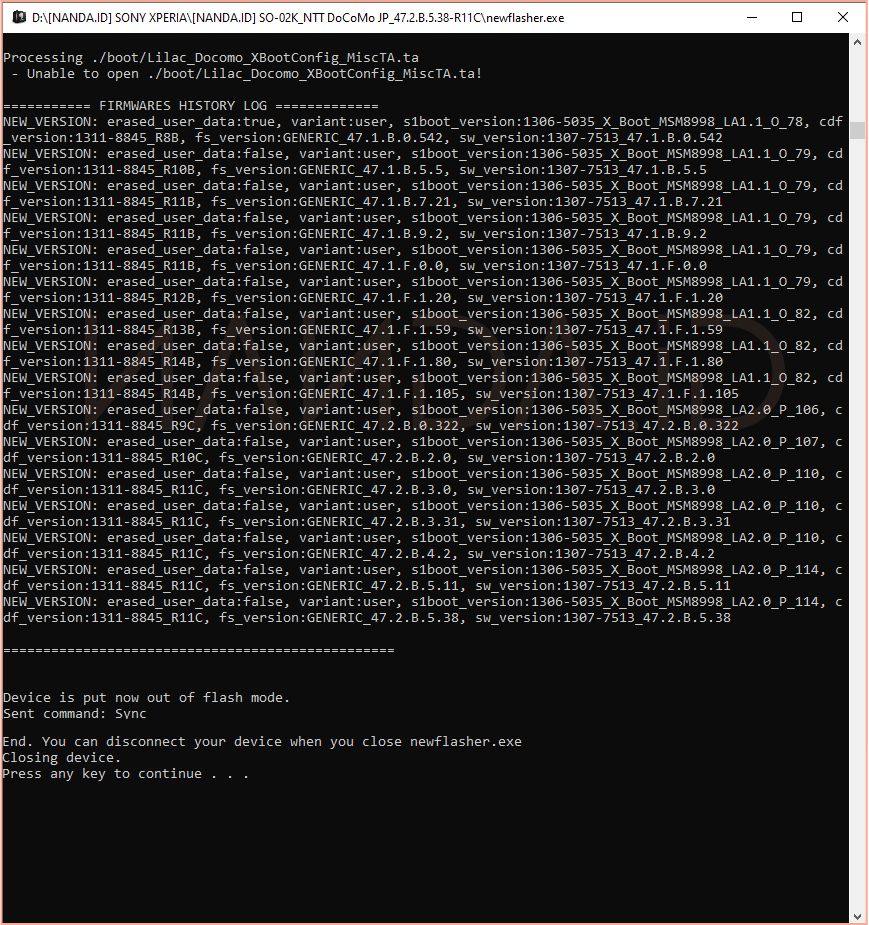
Catatan penting
- Tutorial ini sudah saya coba sendiri menggunakan Ponsel Sony Xperia XZ1 Compact Docomo dan beberapa tipe Xperia lainya, dan berhasil tanpa ada error. Akan tetapi perbedaan pada Spek PC atau lainnya bisa saja menyebabkan tutorial ini tidak berjalan dengan semestinya.
- Tutorial ini akan menghapus semua data yang ada di Internal Memory Ponsel kalian.
- Semua kerusakan akibat mengikuti tutorial ini menjadi tanggung jawab kalian masing-masing. Mohon lakukan dengan teliti.
Sekian untuk tutorial Flashing Sony Xperia 1 SOV40 menggunakan Newflasher. Jika ada yang mau ditanyakan bisa melalui kolom komentar.
Semoga bermanfaat.
![[NANDA.ID] Tutorial Flashing-instal ulang semua tipe xperia menggunakan Flashtool Tutorial Flash (Instal Ulang) Sony Xperia semua tipe menggunakan Flashtool](https://nanda.web.id/wp-content/uploads/2020/08/NANDA.ID-Tutorial-Flashing-instal-ulang-semua-tipe-xperia-menggunakan-Flashtool-696x375.jpg)


Katanya nfc sama finger print nya jadi off ya?
Terus sinyalnya apakah jadi lebih bagus?
kalo pakai rom global nfc emang off, kalo fp kurang tau.
Kalo biar bisa gimanain
gk bisa klo pkai global rom.
min, tanya dong ane udah berhasil nih flash ke global. terus ada notif update system tapi setelah download gagal di install, ada cara nggak supaya berhasil. thanks min mohon bantuannya.
Kalo rom global, download aja fw terbaru via xperifirm, nanti tinggal flash lagi pakai new flasher.
Bang ada firmware yg lebih baru gak? Soalnya ada update security tapi gak bisa di instal
ini yg paling baru, yg ada ftf nya 55.1.C.0.518
Assalammualaikum Wr. Wb
Can i do this method on sony xperia 1 SO-03L NTT Docomo Japan
this mobile bootloader unlock is allow:no
can this works on xperia 1 SO-03L?
waalaikumsalam wr wb.
Yes you can, but you have to use the original xperia 1 SO-03L ROM.
Link rom https://nanda.web.id/firmware-stock-rom-sony-xperia-1-so-03l/
terimakasih. caranya berhasil tanpa kendala.
sekarang Xperia 1, ada update via OTA. apakah itu aman ?
harusnya aman gan. karena dari officialnya.
cuman kalo gk perlu naik versi android, jangan di up, karena ada beberapa kasus, imei bermasalah setelah update.
Assalammualaikum Wr. Wb
Can i do this method on sony xperia 1 SO-03L NTT Docomo Japan
this mobile bootloader unlock is allow:no
i want to flash uk customized rom version on this did its works ?
Jazak Allah
Assalammualaikum Wr. Wb
i want to flash uk customized rom version on sony xperia 1 SO-03L NTT Docomo Japan will its works ?
Jazak Allah
Versi NTT Docomo tidak bisa menggunakan rom global. not work for global rom. thankz
Assalamualaikum wr .wb …
Saya ada Masalah hp Sony Xperia 1 SOV40 saya tidak ada layanan/ jaringan,, untuk kartu SIM card nya tidak ada masalah… Dengan menggunakan cara yg d atas apa bisa terselesaikan/ jaringan Operator bisa ada kembali ….??
Terima kasih
Mungkin imei nya ke blokir, klo udah ke blokir, di flash juga gak akan bisa kayanya.
flash nya berhasil tapi masih tidak bisa telpon via operator seluler kenapa ya mas? kartu say smartfrend
udah coba pakai kartu lain ?
Saya download xperifirm tp kok gabisa dipakai ya bang. Tulisannya ERROR: Failed to connect to the server, gtu. Pdhl aplikasiny udh yg terbaru.
instal ini dlu.
Windows Vista SP2: .NET Framework 4.6
Windows 7/8/8.1: .NET Framework 4.8
Optional step! Type ‘y’ and press ENTER if you want dump trim area, or type ‘n’ and press ENTER to skip.
Do in mind this doesn’t dump drm key since sake authentifiction is need for that! But it is recommend to have dump in case hard brick!
n
ERROR: GetOverLapped_out_Result: failed with error code 1 as follows:
Incorrect function.
– Error write! Need nBytes: 0x18 but done: 0x0
nBytes[0x0]:
– Error writing command getvar:max-download-size!
ERROR: GetOverLapped_out_Result: failed with error code 1 as follows:
Incorrect function.
– Error write! Need nBytes: 0x9 but done: 0x0
nBytes[0x0]:
– Error writing command powerdown!
Closing device.
Press any key to continue . . .
ini pas tekan N ke empat, langsung keluar gitu bang
mohon solusi
sudah instal flashtool ? serta drivernya ?
coba baca disini, https://forum.xda-developers.com/t/newflasher.3635488/
Gan cara perbaiki lagi nfc nya gimana ya
Pakai rom AU nya gan.
Setelah sukses flash pakai rom global ada update system 400MB-an via ota, tapi setelah di download tdk bisa ter-install. Dan pemberitahuan update selalu muncul di status bar dan tidak bisa di hide. Apakah ada cara supaya bisa terinstall tuan?
Cabut kartu, terus update melalui wifi, udah coba cara itu ?
Assalamualaikum
My sony Xperia 1 (802SO) running on Android 10 and i want to upgrade on Android 11 with a global rom what i have to do?
Is this process will help me and which rom i have to download?
At first OEM unlock and
Usb Debugging need on or not?
Cara ini bisa dipake ga yah untuk bootloader yang locked? Sony au SOV40
Bisa gan.
Nah devices di sony companion tulisannya locked ka,
Usb debugging belum diaktifin karena hp matot gimana biar ke baca di new flasher ka
Langsung pakai sony companion, ada menu repair nya, cuma harus ada koneksi internet, untuk download filenya.
Kalo di Xperia Companion notif device harus di unlock gimana gan?
Min kalo misalkan mau balik ke firmware bawaan hpnya gimana ya min? AU -> Global.
karna kendala NFC saya pgn balik lagi ke AU, eh pas nge install firmware AU pake cara ini, malah tetep mati NFCnya, Solusi gimana ya min?
Pas di AU dlu, hidup gak nfc nya ? ato pas beli udah langsung rom global?
Hidup min, malah kendalanya sekarang di setting nfcnya ilang. Cuman di setting ada judul NFC/Osaifu-Keita di bagian preferensi sambungan
Tapi nggak ada fitur on Off-nya. Dan di notif bar nfcnya di pencet nggak mau nyala
coba ganti ke fw versi lain.
Post untuk xperia 1Docomo dong min….
udah ada, sama aja caranya.
Alasan file format TA di hapus? Tolong berbagi info
Terima kasih, berhasil di Xperia 1 Au saya. Masalah sinyal teratasi (4g tidak hilang/muncul lagi). Minusnya nfc off
bang ini kan flash firmware, kalau install twrp, install custom rom bisa gak di docomo? saya cari tutorial gak nemu-nemu. makasih bang.
Kalo bisa UBL, bisa pasang twrp dan custom rom.
Mas bro.. Aku ngflash ko bootlop mulu ya.. Step saya N N Y tapi
coba dibikin N aja semua.
Firmware untuk android 11 nya ada mas bro?
gk ada mas bro.
cara ngatasinya gmn min, pake rom global android 10
update.xml not exist in current folder!
Bang ngatasi xperia 1 hilang menu sidik jarinya gmna ya, kasus ini bnyk skrg di xperia 1
ganti sensor sidik jari nya gan, kebanyakan hardwarenya yg rusak.
Kalo file ta gak dihapus, efeknya apa ya min?
Thnks
kalo beda region biasanya sinyal gak muncul, misal hp region china, kita flash fw region UK, ada kasus sinyal hilang, kalo regionnya sama, gk usah di hapus gppa.
Gan,, mohon bantuan dan infonya gan,,,
Xperia 1 So.03L ntt docomo
Saya baca komen2 sebelumnya, gak bisa y ganti rom global
Mohon saran dan solusinya gan
Xperia saya masih banyak bahasa jepangnya, selain ganti rom gimana ngatasinya gan,,,
Bisa ganti bahasa nya di pengaturan gan. ada pilihan bhasa indo juga, biar pun masih rom jepang
Gan,
Pas udah selesai flash, terus mau dihidupkan muncul tulisan ini :
“Your device is corrupt it can’t be trusted and will not boot”
Solusinya Gan, terimakasih
bug di kamera bisa work gk y
Dicoba aja dlu, kalo bukan modul kamera yg rusak, biasanya work
umpama kalau flash file ta” gk di hapus kenapa gan,..
Ka hp saya experia 1 saat ini kondisi matot.
Udah nonaktifin sigantur udah install driver tapi pas konek flashtool tulisannya konek tapi usb debugging off. Pas eksekusi pake new flasher ga kebaca. Itu gimana ya. Saya mau aktifin usb debugging tapi jp udah matot. Apa ada solusi
kalo usb belom terbaca gmn bang
kalo driver udah di instal semua, Coba ganti ke port yg warna hitam
Gan, kalo pas running newflasher nya ada notif “no usb device with vid: 0x0fce pid:0xb00b” ini apa yg kurang ya?
thanks gan
Coba ganti port usb nya.